Google Chrome ialah salah satu browser terbaik dengan pengguna terbanyak hari ini. Jika anda ingin memasang browser ini pada komputer anda, secara default anda perlu menggunakan kaedah online installer. Anda mesti memasang fail pemasang dan pada masa pemasangan mesti disambungkan ke internet.
Bagaimana jika PC atau komputer riba yang anda ingin pasangkan Google Chrome di luar talian atau tidak disambungkan ke Internet? Penyelesaiannya ialah menggunakan pemasang offline install Google Chrome, juga dikenali sebagai pemasangan stand alone.
Pada kesempatan ini kami akan berkongsi pautan muat turun untuk pemasang luar talian Google Chrome supaya anda boleh memasang aplikasi ini tanpa sambungan internet. Anda boleh memilih versi yang paling sesuai dengan komputer dan sistem windows anda.
Download Google Chrome Offline Installer
Google Chrome Offline Installer Windows 64-bit. Boleh digunakan untuk sistem operasi Windows 10, Windows 7, Windows 8, dan Windows 11 versi 64-bit.
Google Chrome Offline Installer Windows 32-bit. Boleh digunakan untuk sistem operasi Windows 7 32-bit, Windows XP, dan Vista.
Google Chrome Offline Installer macOS. Boleh digunakan untuk sistem operasi macOS (Macbook Pro, Macbook Air, iMac)
Google Chrome Offline Installer Linux Debian/Ubuntu 64-bit
Google Chrome Offline Installer Linux Fedora/OpenSuse 64-bit
Bila Anda memerlukan Google Chrome Offline Installer?
Pemasang Luar Talian Google Chrome diperlukan apabila anda ingin memasang aplikasi tetapi komputer yang anda gunakan tidak disambungkan ke Internet. Anda boleh memuat turun fail pemasang dari peranti lain, ia boleh dari komputer riba atau telefon pintar lain, kemudian salin fail yang dimuat turun ke komputer yang ingin anda pasang.
Proses pemasangan pemasang luar talian tidak memerlukan sambungan internet sama sekali. Tiada fail tambahan yang perlu dimuat turun, apabila aplikasi selesai dipasang ia boleh digunakan dengan segera. Tetapi anda perlu tahu, kapasiti fail pemasang luar talian lebih besar daripada fail pemasang dalam talian, kerana semua fail program sudah ada di dalamnya.
Selain itu, fail pemasang luar talian ini juga boleh berguna apabila anda mempunyai komputer yang baru dipasang dan tidak mempunyai sebarang pelayar untuk melayari internet. Anda boleh menyimpan fail pemasang pada cakera kilat untuk memudahkan jika anda ingin menggunakannya pada pelbagai peranti komputer.
Perbezaan antara Pemasang Google Chrome Luar Talian dan Dalam Talian
Fail pemasang dalam talian akan memuat turun semua fail atur cara semasa proses pemasangan terus daripada pelayan, manakala fail pemasang luar talian sudah mempunyai semua fail atur cara dalam pakej pemasang. Perbezaan lain adalah dari segi saiz, fail installer online mempunyai saiz yang lebih kecil iaitu kira-kira 2MB manakala saiz fail installer offline mencecah 80MB.
Beberapa kelebihan menggunakan Pemasang Luar Talian Google Chrome
Menggunakan pemasang Google Chrome adalah lebih praktikal jika dibandingkan dengan menggunakan pemasang dalam talian, pertama kerana proses pemasangan tidak lagi memerlukan sambungan internet jadi proses akan menjadi lebih pantas. Di samping itu, fail pemasang boleh disimpan dan digunakan pada peranti lain, terutamanya yang baru dipasang semula.
Berikut perkongsian saya tentang Google Chrome offline install, saya harapkan apa yang saya kongsikan ini dapat membantu anda untuk mendapatkan google chrome offline install.

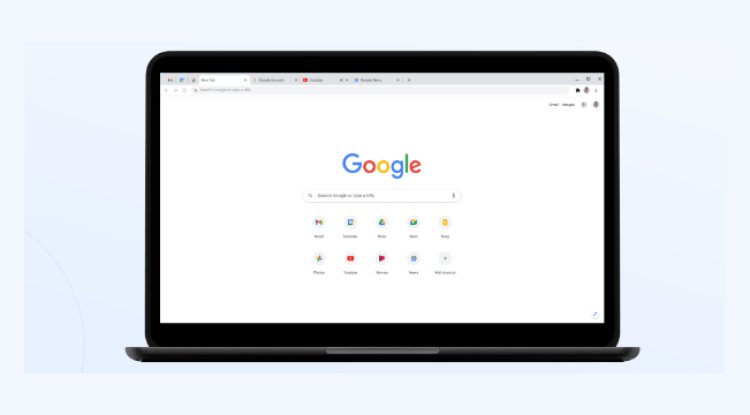






![[FIX] Mengatasi Windows Cannot Be Installed On This Disk](https://www.dotycat.com/uploads/images/202202/image_750x415_621243a0a7697.jpg)
